xp系统文件夹怎么加密EFS,xp系统文件夹加密EFS的方法
时间:2016-05-03 来源:互联网 浏览量:344
为了保护电脑内的文件夹,不想让别人查看文件夹内容怎么办,要怎么给文件夹加密?那么xp系统文件夹怎么加密EFS?下面小编跟大家说说加密的方法。
xp系统文件夹加密EFS的方法:
小编的系统为Windows Me/XP 双操作系统,为了使Windows Me能访问Windows XP的文件系统,首先在Windows Me中装上NTFS For 98。
提醒:该软件用到了Window XP中的7个系统文件,他们分别是:autochk.exe、C_437.NLS、C_1252.NLS、L_INTL.NLS、NTDLL.DLL、NTFS.SYS、ntoskrnl.exe。
首先请进入Windows Me,然后找到加密的文件夹把里面的文件复制到任何文件夹即可。打开文件看看文件的内容是不是你想要的。
不过这种方法适用范围不大,因为大多数人都对所有的文件加了密。所以,我们有必要平时备份好EFS加密文件的证书,免得“后悔一辈子”。在已备份加密文件证书的情况下,可使用以下方法找回加密文件:
备份密钥:当有备份的密钥时我们重装系统也不会怕打不开以前加过密的文件了。点击“开始→运行”,在“运行”对话框中输入“certmgr.msc”打开证书管理器,点击“证书→当前用户”下的“个人→证书”(看不到?你都没有加密的文件怎么会有证书?)选择“证书”右击,选择“所有任务→导出”,在弹出的“证书导出向导”中选取“导出私钥”,随后选择保存证书的目录,按回车后,私钥便成功导出。
当要重新装系统的时候便把原来保存的私钥导入即可。
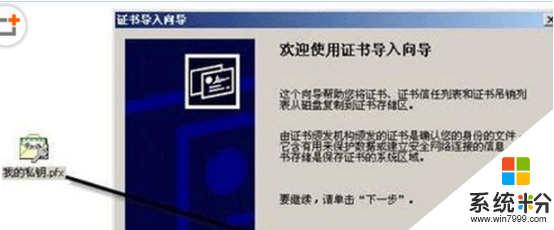
设置Windows 恢复代理(下面以magic用户为例给大家演示):
步骤1:首先以magic这个用户登录系统。
步骤2:在“运行”对话框中输入“cipher /r:c:magic”(magic可以是其他任何名字)回车后要求输入一个密码,随便输入一个回车后便在c盘里出现magic.cer和magic.pfx两个文件。
步骤3:安装magic.pfx证书,输入刚才设置的保护证书的密码,一路按NEXT就完成了证书的安装。
步骤4:点击“开始——运行”输入“gpedit.msc”命令后按回车,打开组策略编辑器,在“计算机配置——Windows设置——安全设置——公钥策略——正在加密文件系统”下,右键选择“添加数据恢复代理”,打开“添加故障恢复代理向导”打开magic.cer,一直按下一步直到完成恢复代理的设置。最后,就可以用magic这个用户名解密加密的文件了。
以上就是关xp系统文件夹加密EFS的操作方法介绍了,有遇到相同问题的朋友赶紧动手试试吧。
相关教程
- ·windows xp系统下如何给文件夹加密? windows xp系统下怎给文件夹加密的方法有哪些?
- ·XP系统中如何对文件夹加密 XP系统中对文件夹加密的方法
- ·如何给xp系统文件夹加密 给xp系统文件夹加密的方法有哪些
- ·WindowsXP系统给文件夹加密如何操作 WindowsXP系统给文件夹加密怎么操作
- ·xp系统文件夹怎么设置密码? xp系统文件夹设置密码的方法 ?
- ·怎么解决xp系统加密文件打不开故障?xp系统加密文件打不开的解决方法
- ·XP打印机驱动安装失败怎么办?
- ·winxp系统本地连接不见了怎么办
- ·xp系统玩war3不能全屏怎么办
- ·xp系统开机蓝屏提示checking file system on c怎么解决
Xp系统教程推荐
- 1 xp系统ie8安装失败怎么解决 新萝卜家园XP升级ie8失败的排查方法有哪些
- 2 windous xp台式电脑怎样启用休眠功能 windous xp台式电脑启用休眠功能的方法有哪些
- 3 索尼手机4.4系统安装激活XPosed框架的方法有哪些 索尼手机4.4系统如何安装激活XPosed框架
- 4WinXP不显示完整文件夹路径该是如何处理? WinXP不显示完整文件夹路径该处理的方法有哪些?
- 5XP改系统登录名时如何把CMD默认提示路径也更改 XP改系统登录名时怎样把CMD默认提示路径也更改
- 6xp系统u盘格式如何解决 深度技术xp系统转换U盘格式的方法有哪些
- 7WinXP文件无法复制路径太深的解决方法有哪些 WinXP文件无法复制路径太深该如何解决
- 8xp系统里,怎样快速将U盘FAT32格式转换成NTFS格式功能? xp系统里,快速将U盘FAT32格式转换成NTFS格式功能的方法?
- 9xp系统如何开启远程连接网络级别身份验证功能 xp系统怎么开启远程连接网络级别身份验证功能
- 10开启Guest账户后深度技术XP系统无法访问网络怎么解决 开启Guest账户后深度技术XP系统无法访问网络如何解决
最新Xp教程
- 1 XP打印机驱动安装失败怎么办?
- 2 winxp系统本地连接不见了怎么办
- 3 xp系统玩war3不能全屏怎么办
- 4xp系统开机蓝屏提示checking file system on c怎么解决
- 5xp系统开始菜单关机键消失了怎么办
- 6winxp系统开启AHCI操作的方法有哪些 winxp系统开启AHCI操作的方法有哪些
- 7进入XP系统后,操作迟延太久如何解决 进入XP系统后,操作迟延太久解决的方法有哪些
- 8Win8.1专业版资源管理器explorer.exe频繁重启的解决方法有哪些 Win8.1专业版资源管理器explorer.exe频繁重启该如何解决
- 9xp系统ie8安装失败怎么解决 新萝卜家园XP升级ie8失败的排查方法有哪些
- 10大地 XP系统验证码显示小红叉,无法输入网页验证码怎么解决 大地 XP系统验证码显示小红叉,无法输入网页验证码怎么处理
